Hirdetés
Ha van egy kutyád, akkor nagyszerű fénykép készítése, ha nem könnyű, akkor legalább lehetséges. Helyezze őket ülésre, ahol csak akar, állítsa be a kamerát, és távolítsa el a reményét, hogy elérje ezt a tökéletes pózot. A probléma az, hogy ha egynél több kutyád van, akkor soha nem fognak jól kinézni egyszerre. Amíg az egyik a saját állatkertjét közvetíti, a másik a saját seggét szimatolja. Bárki, aki azt mondja, hogy a profi modellekkel nehéz dolgozni, hazudik.
Az Adobe Photoshop használatával azonban hamisíthatja. Minden amire szükséged van, egy-egy jó fotó minden kutyáról, és össze tudja őket kapcsolni egy fantasztikus portrévá. Nézzük meg, hogyan.
A cikk néhány technikája viszonylag fejlett. Ha csak most indul, nézd meg a Photoshop kezdő útmutatója Az Adobe Photoshop Creative Cloud teljes kezdő útmutatójaÚgy találja, hogy elárasztja a Photoshop? Nem biztos benne, hogyan tudja végrehajtani a legegyszerűbb feladatokat is? Ebben az útmutatóban áttekintjük az Adobe szoftver abszolút alapjait. Olvass tovább
vagy vegye az egyik ilyen nagyszerű tanfolyam A legjobb online fotózási tanfolyamok kezdőknekOnline fényképezési osztályokat keres csatlakozni? Akkor vedd fel ezeket a kiváló tanulságokat. Olvass tovább .Lövés a kutyáid
Először le kell lőnöd a kutyádat. Nem, nem így. Válasszon egy helyet, és hozza oda. Segít, ha van asszisztense. A bátyámat és a két kutyámat egy hegyre vettem, de könnyebb helyeket választhat, mint például az előszoba.
A dolgok kamera végén állványra lesz szüksége. Ön készít egy összetett anyagot (mint a a lebegés, amit mutattam Hogyan készítsünk valakit úszni a Photoshop segítségévelMindenki repül a repülőről, és a Photoshop használatával megteheti. A lebegőképeket létrehozó kép szinte átadási rítus mindenkinek, aki megtanulja használni a Photoshop erős eszközét. Olvass tovább ), ahol több képet vágott ki és kombinált - ennek könnyebbé tétele érdekében ellenőriznie kell, hogy a kamera nem mozog-e az egyes felvételek között.

Állítsa be a kamerát, és manuálisan összpontosítson arra a helyre, ahol a kutyák ülni szeretnének. Győződjön meg róla RAW felvétel RAW fájlok: Miért kellene ezeket használnia fotóihozSzinte minden olyan cikk, amely tanácsokkal szolgál az emberek számára, csak a fotózás elsajátításakor hangsúlyozza egy dolgot: készítsen RAW-képeket. Ezért van ez jó tanács. Olvass tovább és a fényképezőgép kézi üzemmódban történő használata. Vegyünk egy háttérlemezt, majd helyezze el asszisztensét az egyik kutya a keretben. Nem számít, mit csinál a másik kutya.

Dolgozzon az első kutyával, amíg jó expozíciót nem kap, majd az asszisztens helyezze el a második kutyát, és vele dolgozzon. Ne aggódjon az asszisztens keretein belül, és eltávolítjuk őket a Photoshopból.

Ha rendelkezik Photoshop készségekkel, akkor akár kutyáinak különböző részeit külön is fényképezheti. Végül a fejét az egyik lövésről a másikra cseréltem a kutyáimmal. Kicsit könnyebb mindent tökéletesen elkészíteni a fényképezőgépben, de lehetetlennek bizonyulhat, ha kutyáid különösen kínosak.
1. A képek importálása
Importálja a képeket a készülékébe Adobe Photoshop Lightroom katalógus 3 ok: Minden fotósnak az Adobe Lightroomot kell használniaSok ember nem egészen biztos abban, hogy a Lightroom hol illeszkedik a dolgokhoz. Ez egy képszerkesztő... de nem olyan jó, mint a Photoshop? Itt minden magyarázható. Olvass tovább és menj át rajtuk. Az egyes kutyák legjobb felvételét és a háttérlemezt keresi. Ha megszerezte őket, nyissa meg őket rétegcsomagként a Photoshopban, ha meglátogatja Fotó> Szerkesztés be> Rétegekként való megnyitás a Photoshopban…

Három fényképet használtam: az egyik Simba (a fehér kutya), az egyik a háttér és egy a Nala (a fekete kutya). Valójában Nala arcát használtam a Simba keretéből, mert valamilyen okból mindketten a megfelelő időben rám néztek. A képeim fent láthatók.
2. A dokumentum beállítása
A merülés előtt érdemes mindent beállítani, hogy a dolgok zökkenőmentesen menjenek. Válassza ki az összes réteget, és lépjen a következőhöz Szerkesztés> Rétegek automatikus igazítása. A Photoshop mindent felsorol, és megszabadul minden apró különbségtől az egyes felvételek között.
Menjen át, és nevezze meg az egyes rétegeket. Kivághatja a használt tárgyakat is. Például a Simba rétegen a Marquee eszközt (M) választottam ki, majd megnyomtam Command + J (Control + J PC-n), hogy egy új rétegre másolja. Ezután töröltem a régi réteget az összes lényegtelen adattal.
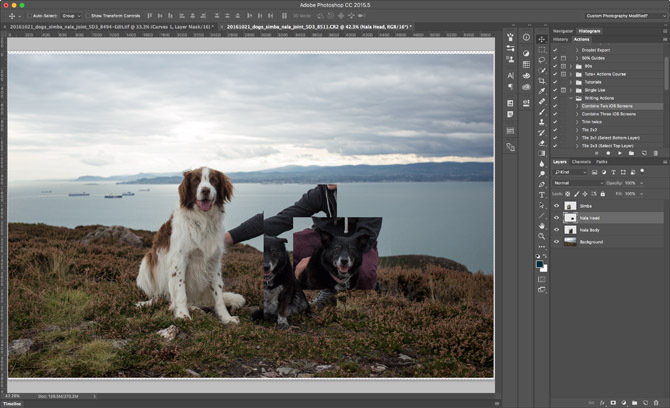
A folyamat végén négy réteg volt:
- Háttér
- Nala test
- Nala fej
- Simba
Minden kutyához valószínűleg van háttérlemez és egy réteg. Az egyes kutyákat a saját mappájába is csoportosíthatja, ha egynél több réteget használ.
3. A kutyák keverése
Kezdje az első kutyával, és adjon hozzá rétegmaszkot. Egy szép puha kefével menj körül a széle körül, és ellenőrizze, hogy az jól illeszkedik-e a háttérlaphoz. Ha a réteg túl világos vagy sötét, adjunk hozzá egy görbék réteget Hogyan lehet világosítani és hozzáadni a kontrasztot egy fotóhoz a Photoshop segítségévelA kép bármikor szerkesztésekor szinte biztosan módosítania kell az általános fényerőt és a kontrasztot. Szerencsére a Photoshop rendelkezik fantasztikus eszközökkel, amelyek segítenek. Olvass tovább Vágómaszkként (tartsuk lenyomva az Alt vagy az Opciót, és kattintsunk a két réteg közötti résre), és kissé sötétedjük fel. Ezt kellett tennem a Simba réteggel.
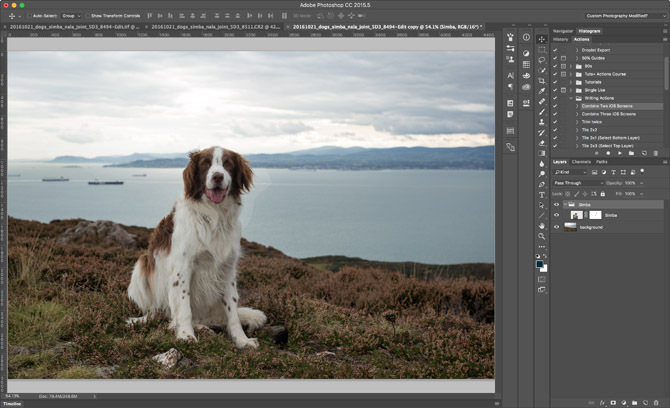
Ezután ismételje meg a folyamatot a második kutyaréteggel. Szánjon rá időt a két terület összekeverésére. Legyen nagyon óvatos, és lépjen be az ecsettel vagy Toll eszköz Hogyan kell használni a Photoshop Pen eszközt Olvass tovább ahol a kutyák átfedik egymást az asszisztenssel.
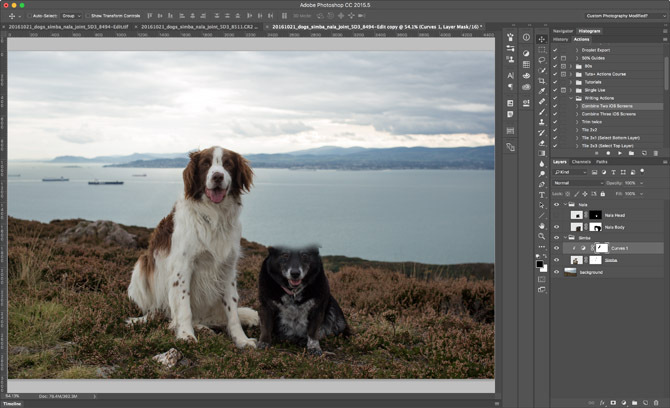
Add addig a kutyákat, amíg kész.
4. Cserélje ki a Kutya fejét
Most már a dolgoknak jól kell nézniük, és ez a lépés teljesen opcionális. Számomra volt egy nagy nálam fejem, amit használni akartam, de a testhelyzete nem volt megfelelő. Ha ugyanabban a helyzetben vagy, akkor kövesse.
A kutya fejének cseréjéhez az eljárás ugyanaz, mint a technika, amelyet tavaly használtam a gyilkos baba kompozit Készítsen egy őrült gyilkos baba képet ezzel a Photoshop bemutatóvalFantasztikus összetett képeket szeretne létrehozni? Önnek kellene megtudnia ezt a könnyen követhető ingyenes Photoshop bemutatót. Olvass tovább és a koponya portré Készíts egy hátborzongató Facebook profilképet ezzel az ingyenes Photoshop sablonnalJön a Halloween, tehát itt az ideje, hogy a Facebook profilképét kísértetiesre változtassa. Megmutatjuk, hogyan lehet egy önmagáról, egy koponyáról és a Photoshopról. Olvass tovább .
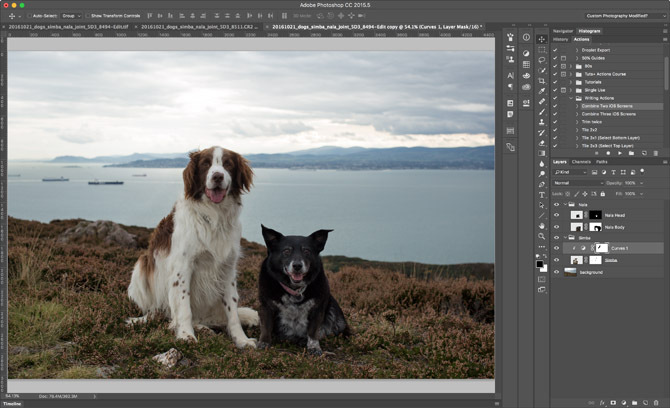
Helyezze az új fejet a kívánt helyre, és adjon hozzá egy fekete rétegű maszkot. Kefével lassan festje meg a fehéret, hogy felfedje az új fejet. Szánjon időt mindent átgondolva, oda-vissza járva, és természetesen keverve az átmeneteket. Láthatja, hogy csinálom ezt a videót kísérő videóban. Körülbelül három próbálkozásig tartott, hogy valami olyasmit szerezzek, amivel elégedett vagyok, ne aggódjon, ha nem először kapja meg.
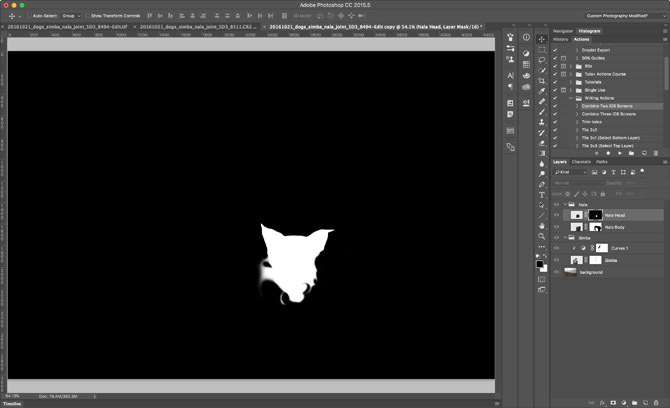
Mivel a kutyáknak szőrme van, ez az eljárás sokkal könnyebb, mintha egy emberrel elvégeznék. Sok hibával megszabadulhat. Ha már majdnem ott vagy, kicsinyítsen és nézd meg, hogyan néz ki távolról. Ne feledje, hogy azok a dolgok, amelyek 300% -án nem néznek ki tökéletesen, néhány láb távolságra gyakran nagyszerűnek tűnnek.
5. Fejezze be a képet
Most, hogy a kompozit elkészült, itt az ideje, hogy készítse el a képet. Olyan dolgokat kell tennie, mint például:
- Állítsa be a fényerőt, a kontrasztot és a színeket Hogyan javíthatjuk a Photoshop általános színes problémáitA színes problémák kijavítása az egyik leggyakoribb szerkesztés, amelyet a fényképezés során meg kell tennie. A digitális képek egyszerűen nem néznek ki egyenesen a fényképezőgépből. Olvass tovább .
- Színezze a képet A filmművészet újratelepítése az Adobe Photoshop alkalmazásbanA hollywoodi filmek lenyűgözőnek tűnnek - számtalan órát töltenek annak biztosításával. De szeretett volna már valaha megjelenni egy filmben? A Photoshop segítségével a film mozgóképének kinyitása egyszerű. Olvass tovább .
- Tisztítsa meg az esetleges foltokat (megmutatom, hogy van a régi fotók helyreállításáról szóló cikkem) Egy régi családi fénykép könnyű visszaállítása a Photoshop segítségévelMindenkinek régi családfotói vannak. Sajnos valószínűleg elszíneződnek, elhalványulnak, megkarcolódnak vagy meghajolnak. A Photoshop használatával olyan jól néz ki, mint az új. Olvass tovább .
- Adjon hozzá matricát (megmutatom, hogyan ebben a cikkben a szüreti Halloween kép létrehozásáról Készítsen kísérteties Vintage Halloween fényképeket az Adobe Photoshop használatávalA régi dolgok kísértetiesek - ez tény. Ha el akarja hamisítani egy ijesztő régi fényképet, amelyet "talált" a Gran pincéjében, akkor kövesse ezt a fantasztikus útmutatót. Olvass tovább ).
- Vágd le jól komponált Az aranyarány használata a fotózásban a jobb összetétel érdekébenHarcolsz a fotókompozícióval? Itt áll két, az Aranyarányon alapuló technika, amelyek drasztikusan javítják a felvételeket kevés erőfeszítéssel az Ön részéről. Olvass tovább .
A végeredményemet alul láthatja. Menj be, és tedd a képet.

Te jössz
Ha elképesztő fényképet készített a kutyáiról, érdemes csinálni valamit. Menjetek ki, nyomtassák ki, és adják át valakinek.
Ha követi, kérjük, ossza meg eredményeit az alábbi megjegyzésekben.


